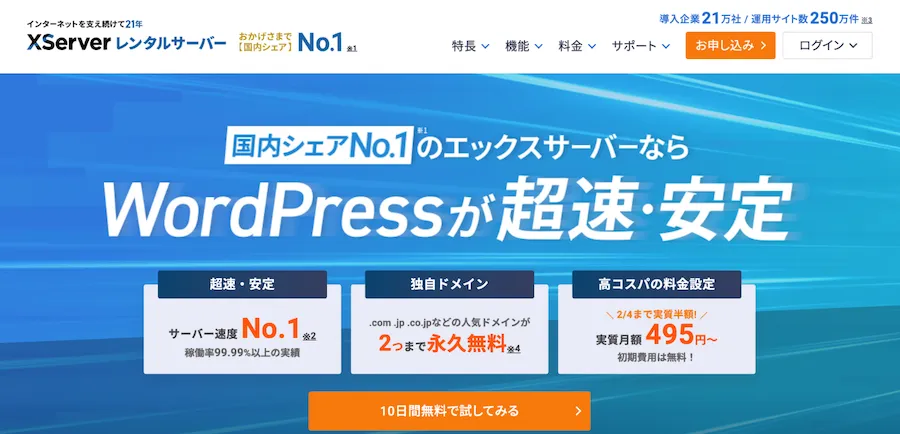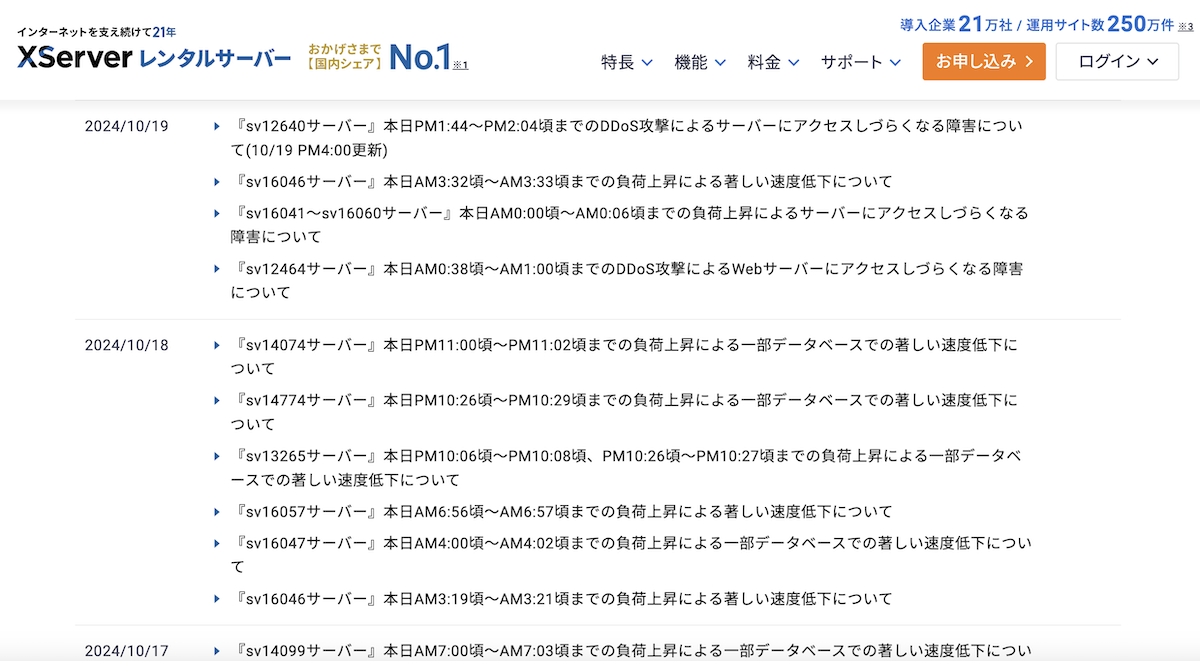何を選べばわからないからとりあえず無難なサーバーを選びたいということであれば第一候補となるサーバーです。
月額500円台の格安系プランはないものの、月額990円(キャンペーン利用で初回契約時最大3年は600円程度で利用できることが多い)から利用できます。
弊社WEBST8も主サイトwebst8.comで2017年からすでに8年近くエックスサーバーを使用しており、今回は実際の使用者の口コミとして、エックスサーバーを使用した感想やデメリット、他社との違いをご紹介します。
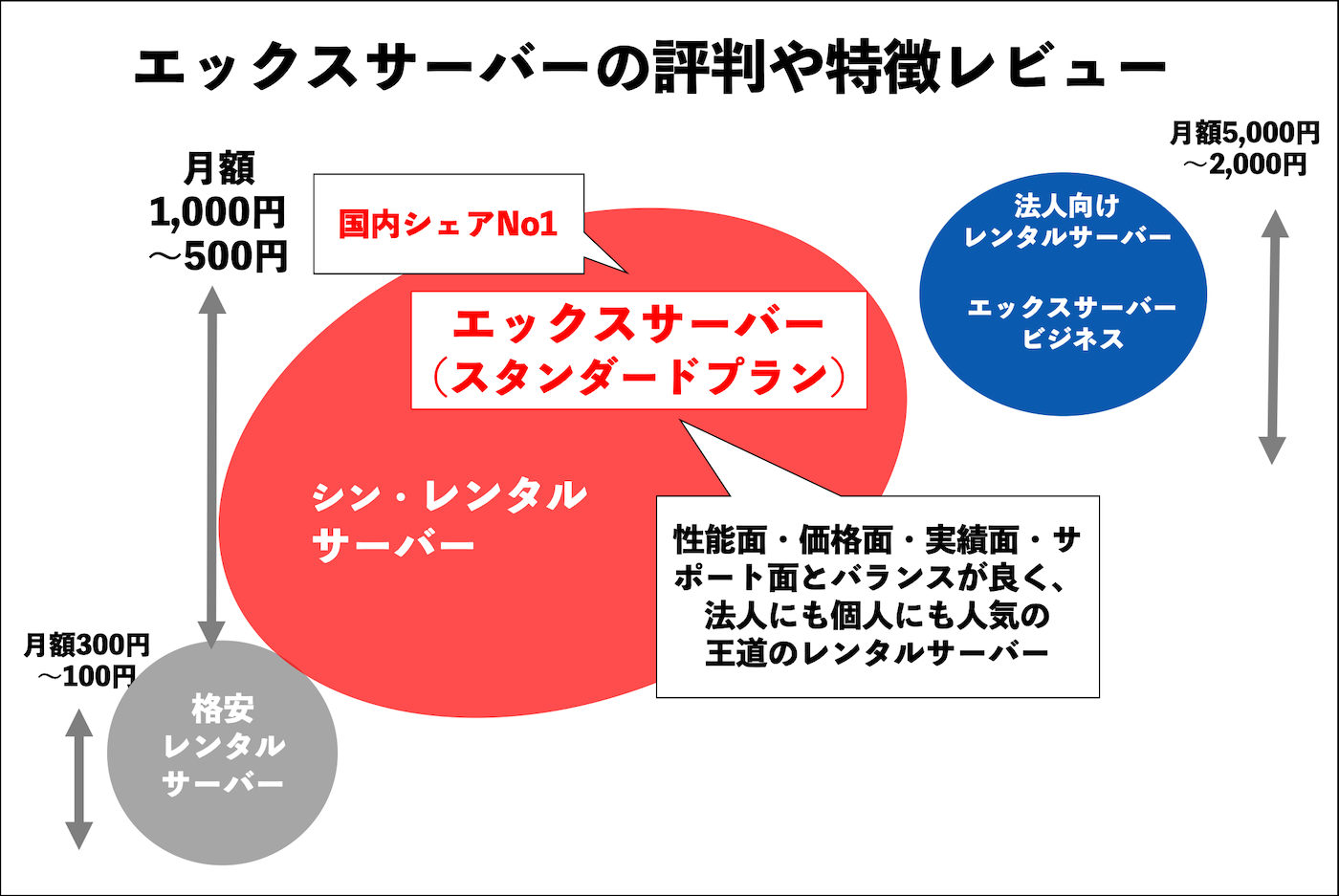
本記事記載の内容は、2025年10月日時点で更新しました。WEBST8の主観による説明も含まれていることをご了承のうえ、最新の正確な情報は公式サイトでご確認ください。
エックスサーバーの特徴と使った感想
エックスサーバーの概要と料金
おすすめ度:
- 小さいサイトを運営する場合は割高になりがち
- セキュリティ機能のWAFがデフォルトOFF(WAF設定は若干使いづらい)
| プラン | キャンペーン | 総額(3年契約) | 総額(1年契約) | 容量 | WordPress | 無料ドメイン | バックアップ/復元 | 改ざん検知 |
|---|---|---|---|---|---|---|---|---|
| スタンダード |
半額キャッシュバック!実質月額495円から使える 2026年2月5日(木)17:00まで 公式サイトはこちら |
35,640円 / 月990円 | 13,200円 / 月1100円 | 500GB | ◯ | ◯(2個) | ◯ | × |
| プレミアム | 71,280円 / 月1980円 | 26,400円 / 月2200円 | 600GB | ◯ | ◯(2個) | ◯ | × | |
| ビジネス | 143,280円 / 月3980円 | 52,800円 / 月4400円 | 700GB | ◯ | ◯(2個) co.jp対象 | ◯ | ◯ |
エックスサーバーは、国内シェアNo1の大手レンタルサーバーで価格とサーバー性能・機能およびサポートのバランスが良く個人にも法人にも人気のある王道サーバーです。
2003年からの老舗サーバーで、土日祝日含めてメールサポート原則24時間以内とサポートも手厚く、ネットにも情報が多いです。
WordPress高速化技術「KUSANAGI」のほか、NVMe型SSD・第3世代CPU「AMD EPYCTM」などが採用された1台1千万円を超える最新サーバー機器が使用されており、月額990円のスタンダードプランでWordPressで十分な性能を発揮します。
実際にWEBST8メインサイト(webst8.com)で8年以上エックスサーバーを利用していますが、これまでの感想としては、一番バランスが良いレンタルサーバーという感想です。
エックスサーバーの良い評判と良くない評判
エックスサーバーの良い評判・口コミ
エックスサーバーを利用している知人やネット上の口コミを集約すると、「老舗サーバーで安定して安心して利用できる」「これだけの性能・機能のバランスが良い」といった声が多いです。
- 老舗サーバーで安定して安心して利用できる
- エックスサーバーを選んでおいてよかった
- これだけの性能・機能をこの価格帯で利用できるのはすごい
実際に8年近くエックスサーバーを使っていますが、他社のサーバーの場合は「(細かいところの機能で)これができない・・」という機能が大体1,2箇所くらいはあります。
エックスサーバーの場合は一通りの機能が揃っており他社ができることは大体なんでもできるので安心して利用できます。
ネット・本でも情報がたくさん掲載されていて、おおむね評判も良好です。
WordPressがハッキングされて何回初期化して復旧しても再度不正ファイルが設置されてしまい原因特定できず困っていたが、サポートに問い合わせた際に原因特定をサポートしてくれて助かった。(知人Rさん)
ちょいちょいサポートに問い合わせしていますが、だいだい即日か翌日には返信があって早いので助かっています。(知人Hさん)
エックスサーバーのよくない評判・口コミ
一方利用者が多い分、不満な声もあります。エックスサーバーの悪い口コミ・評判としては、「電話サポートの窓口が微妙・・・」というネット上の声がいくつか見受けられました。電話してもメールで改めてやりとりしてほしいというサポートからの誘導が多いようです。
- 電話サポートの窓口が微妙・・・(電話してもメールで改めてやりとりしてほしいというサポートから誘導される)
- 最近障害発生が若干増えてきている気がする
実際私もサポートに問い合わせたことがありますが、その際は対応が悪いといったことはありませんでしたので、電話窓口の応対者によってばらつきがあるのかもしれません。
またデメリットとして挙げられるのが月額300〜500円程度の格安プランがないこと。名刺がわりの小さなホームページ1個を運営する場合はシンレンタルサーバーやロリポップなど、もっと安いプランで十分な場合があります。
コスト重視で個人ブログや趣味・非収益などで小さいサイトを運営する場合は、ほかのサーバーでも良いかもしれません。
関連レンタルサーバーおすすめ比較13選・WordPress高速対応
エックスサーバーと他社レンタルサーバーとの違い
エックスサーバーと主要な他社レンタルサーバーとの違いは下記の通り。
料金的には他社と比べても安価ではないものの、無料ドメイン2個がついている点や、ホームページ型サイトでしばしば使えるモリサワWebフォントが利用できる点がメリット。
エックスサーバーはこんな人におすすめ
エックスサーバーは下記のような人・法人におすすめです。
- サーバー会社の運営実績・サポートを重視する法人・個人
- アクセス(PV)の多いホームページやブログ型サイトを作る予定の人
- サーバースペック重視・安定性重視の人
- 利用者が多い・ネット上にたくさんの情報がある方が良い人
何を選べばわからないからとりあえず無難なサーバーを選びたいということであれば第一候補となるサーバーです。
一方、月額300〜500円台のプランはないので、安価なサーバーを希望の場合はロリポップやさくらのレンタルサーバーなど月額500円程度で利用できるサーバーも選択肢になるでしょう。
なお、エックスサーバーはアダルトジャンルのサイト運営は利用規約で禁止されているのでアダルト系を運営される方は別のレンタルサーバーを選択する必要があります。
エックスサーバーを使うデメリット・注意点
小さいサイトを運営する場合は割高になりがち
エックスサーバーのデメリットは、小さいサイトを運営する場合は割高になりがちという点です。
実際問題、エックスサーバーのサーバー性能を十分使うレベルのサイトはあまり多くありません。
例えば、個人の趣味サイトや非営利のサークル活動などの小規模サイトを運営する場合、月額500円以下で利用できるロリポップやさくらレンタルサーバーで十分というケースも多いと思います。
関連ロリポップ!の評判とおすすめプラン比較
関連さくらレンタルサーバの評判と特徴レビュー
最近若干障害が増えている?
WEBST8で利用している体感範囲ですが、2024年に入ってから、サーバーの負荷で瞬間的にアクセスできない・500エラーが発生する頻度が増えた印象があります。
実際に障害発生を見ても過負荷による障害がそれなりの頻度で発生しています。
短時間障害であればアナウンスすらしていないサーバー会社もあるので障害情報としてしっかり記載していることは信頼できる一方、会員機能やショップ機能などを設ける場合は少し不安なのでエックスサーバービジネスなど法人向けの方が安心でおすすめです。
WAF(Web Application Firewall)は少し使いづらい
二つ目のデメリットは、WAF(Web Application Firewall)は少し使いづらいという点です。
WAFはセキュリティ機能の一つで、WordPressや各種プログラムに万一脆弱性があっても、ハッキング攻撃からある程度保護してくれる機能を果たします。
エックスサーバーではデフォルトでWAF機能が無効化されており、有効化すると誤検知が多く403エラーがしばしば発生します。検知ログや個別除外設定ができず、設定変更も最大1時間かかるため使いづらく、結果的に無効化で運用するケースが多いです。
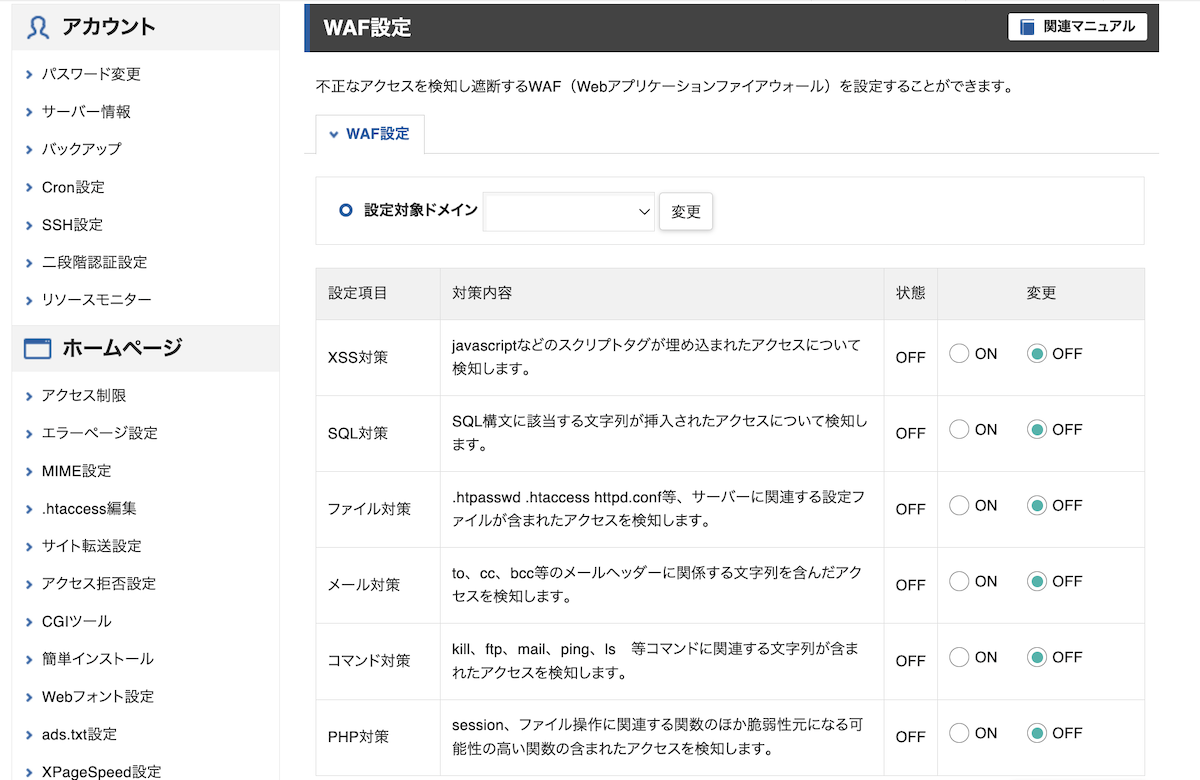
一方同業他社レンタルサーバーのConoHa WINGの場合はWAFがデフォルトに有効化されており、ログを参照して除外設定できてすぐ反映されるのでWAF運用がしやすいです。
■ConoHa WINGのWAF設定
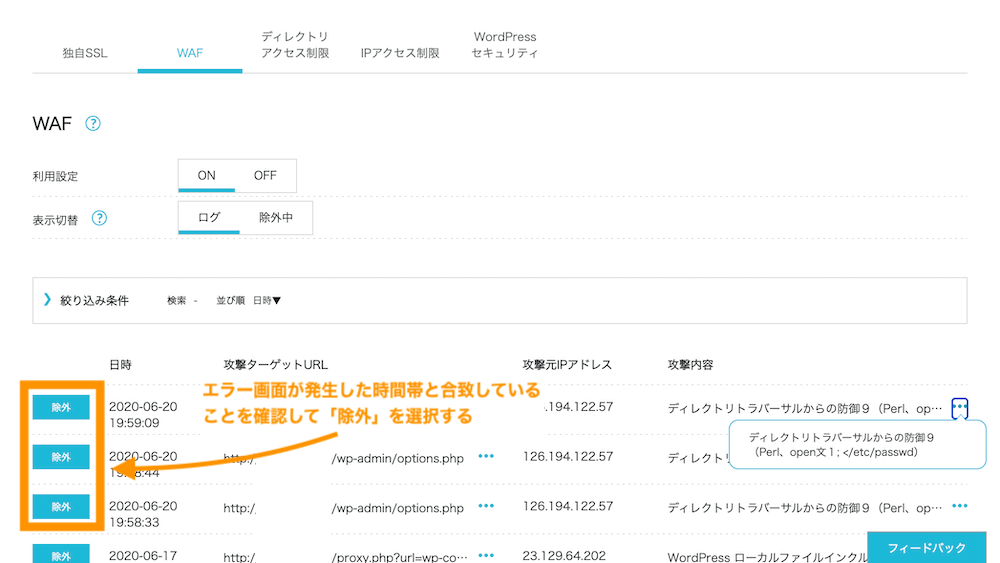
エックスサーバーは、多機能で使いやすいものの、WAFに関しては改善事項だなと感じています。
エックスサーバーを使うメリット・良い点
次に、エックスサーバーの良い評判と使用して感じたメリットをご紹介します。
老舗で国内シェアNo1なので個人・法人の利用者数が多い
一つ目のメリットは、老舗で国内シェアNo1なので個人・法人の利用者数が多いという点です。

豊富な導入実績 | エックスサーバー公式サイト
運用サイト数250万件と利用者数・サイト数が多いので、困ったときにネットで調べたりSNSで発信すると誰かが助けてくれるコメントをされているシーンもよく見かけます。
初心者に使いやすいように契約と同時にWordPressサイトを開設できる機能も備えつつ、サーバーに詳しい中上級者まで使いような機能や設定まで備わっています。
24時間365日のメールサポートを提供している
二つ目のメリットは、24時間365日のメールサポートを提供しているという点です。
サポート方法としては全プランでメール・チャット・電話サポートがついています。
電話での問い合わせは時間が平日10〜18時と決まっていますが、メールでの問い合わせは365日24時間体制で原則24時間以内には返事が来ます。
サーバー契約時点でサーバー側で自動バックアップが取られており、管理画面から復元も可能なため万一の時も安心です。
メールでのお問い合わせ
24時間365日受け付けております。返答メールにつきましては、お問い合わせをいただいてから24時間以内に返信をいたします。
サポートについて | エックスサーバー
利用者数も多いため、カスタマーサポートのノウハウも蓄積されていることが期待できます。
無料ドメイン2個・有名WordPressテーマ割引などコスパも良い
三つ目のメリットは、ここ数年では無料独自ドメイン2個が標準になり、コスト的にもかなりお得になったことです。
割引キャンペーンもよく開催しているため、初回契約時(最大3年契約)では実質月額6〜700円ほどで利用できることも多いです。
最近では、WordPressの人気テーマ「Snow Monkey(スノーモンキー)」や「Swell(スウェル)」の割引特典も加えられました。
ホームページやブログ利用で非常に人気の高い両テーマを利用する予定の方にお得です。
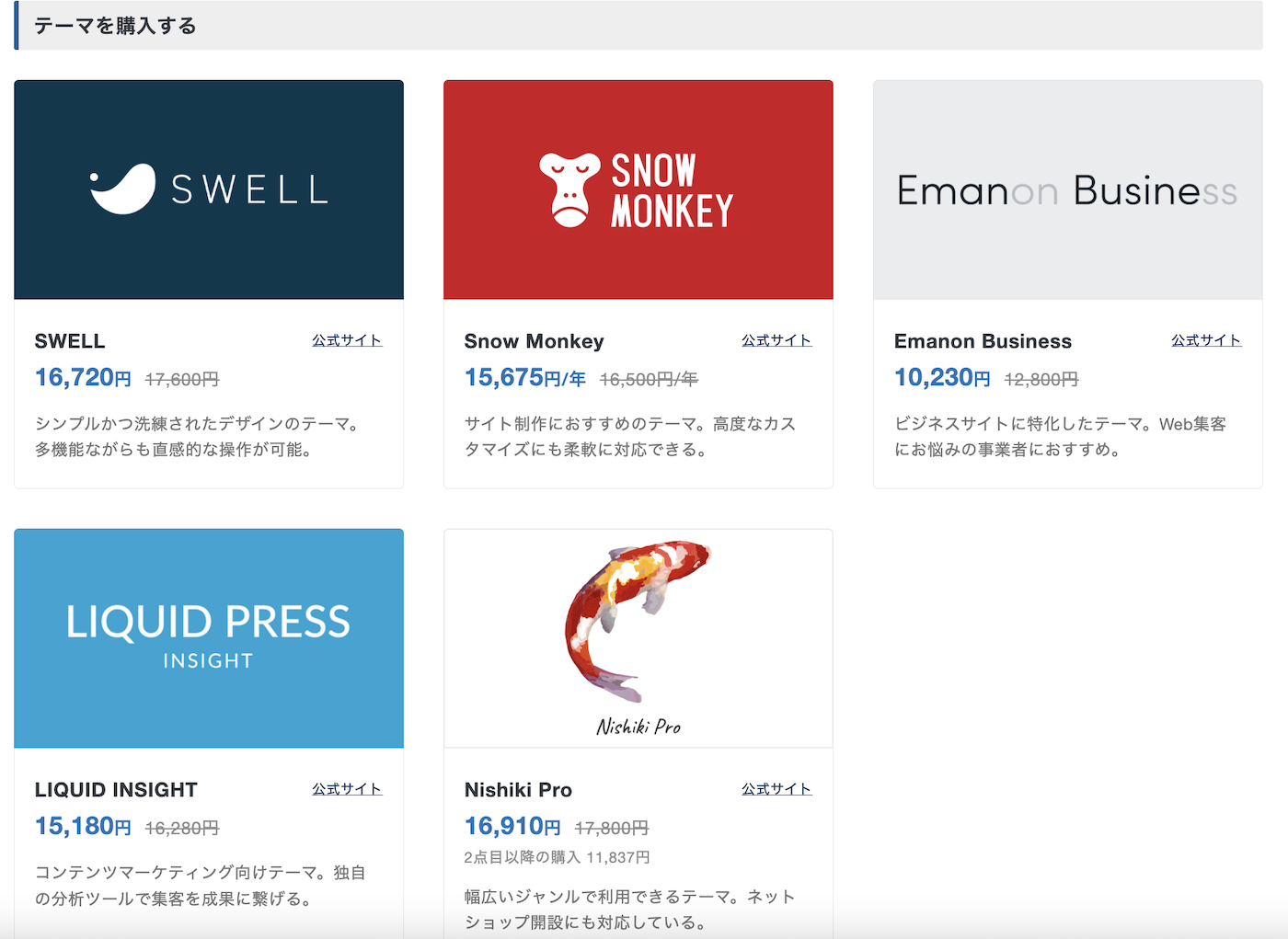
エックスサーバー有料テーマ割引特典
他社にないWordPress・迷惑メールフィルタの便利な機能が揃っていて便利
四つ目のメリットは、他社にないWordPress・迷惑メールフィルタの便利な機能が揃っていて便利点です。
- バックアップからのダイレクト復元機能
- WordPressサイトコピー機能
- 高精度迷惑メールフィルタ機能
- WordPressリカバリー機能
- WordPressサイト診断機能
- WordPressクイックスタート機能
バックアップからのダイレクト復元機能
エックスサーバーは、どのプランでもサーバー契約と同時に、自動でサーバー全体のバックアップがされており、管理画面上からそのまま復元できます。
他社の多くがバックアップを取得できてもそのまま復元できずバックアップデータの移動などの手作業が入るのに対して、エックスサーバーは管理画面上からドメイン単位でそのまま復元できるため初心者でも安心です。
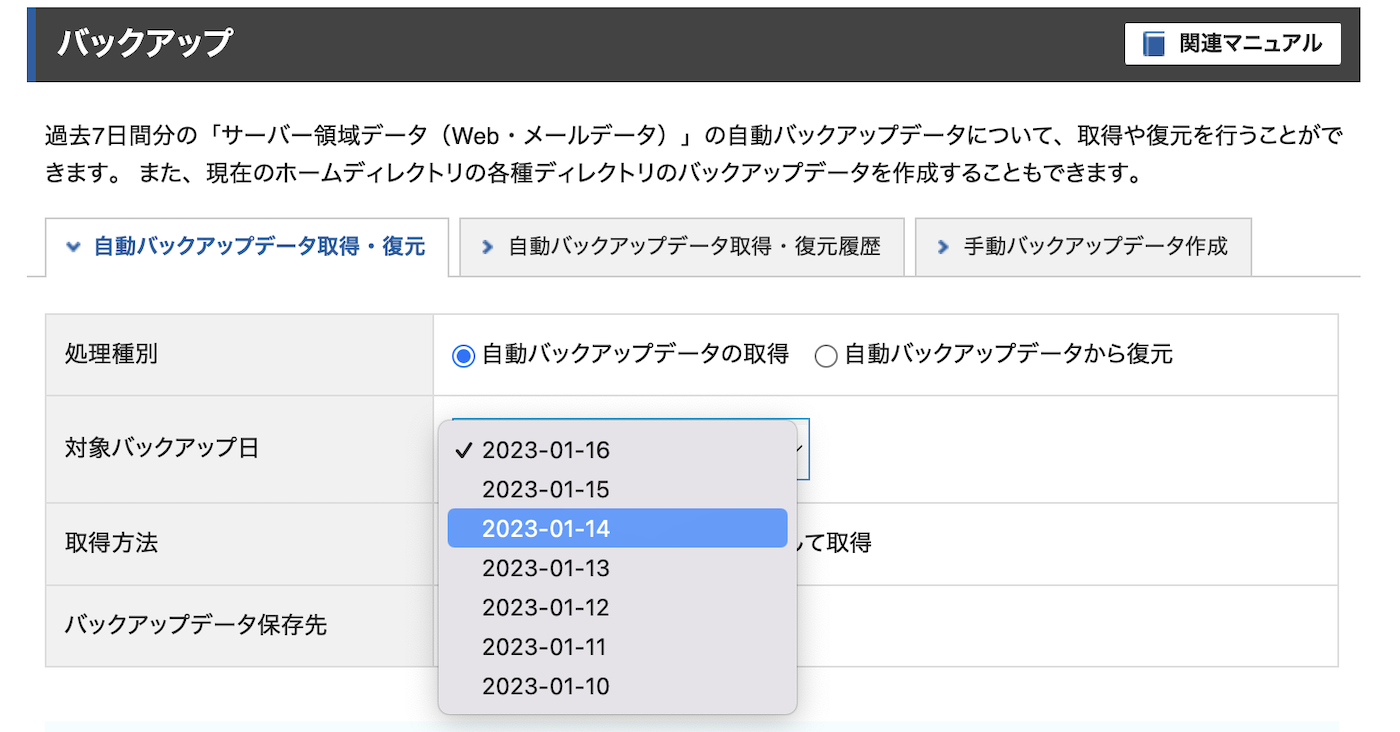
エックスサーバーのバックアップ・復元画面
高精度迷惑メールフィルタ機能
エックスサーバーでは、高精度迷惑メールフィルタ機能(Cloudmark Authority)が搭載されており、海外スパムメールを中心に高い精度でフィルタリングすることが可能です。
会社用の独自ドメインなどでメール運用する法人・個人に便利な機能です。
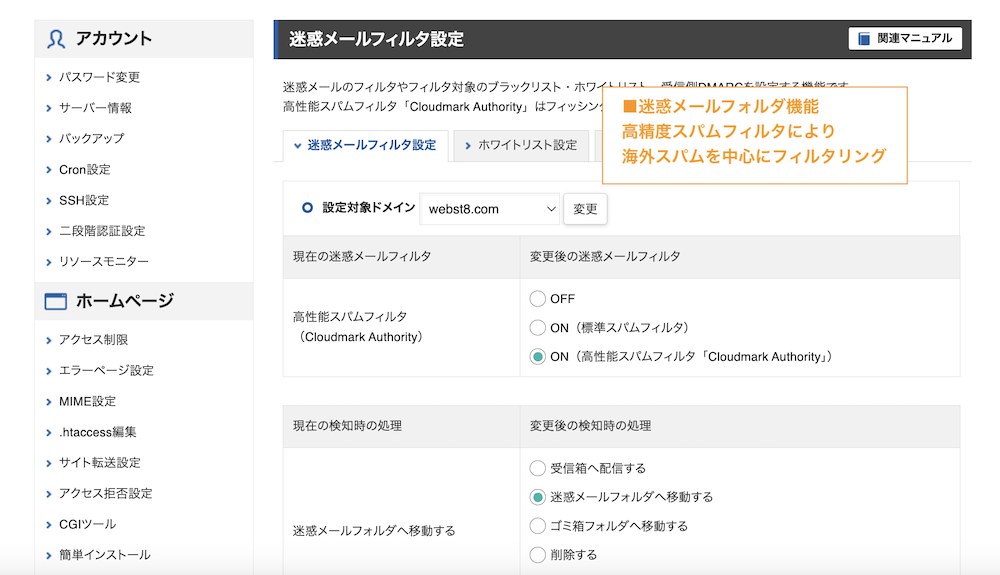
WordPressサイトコピー機能
WordPressサイトコピー機能は、WordPressを別のドメインやディレクトリに複製することができます。
同じデザインのサービスサイトやブログを複数立ち上げる際に、複製して量産できるため便利です。
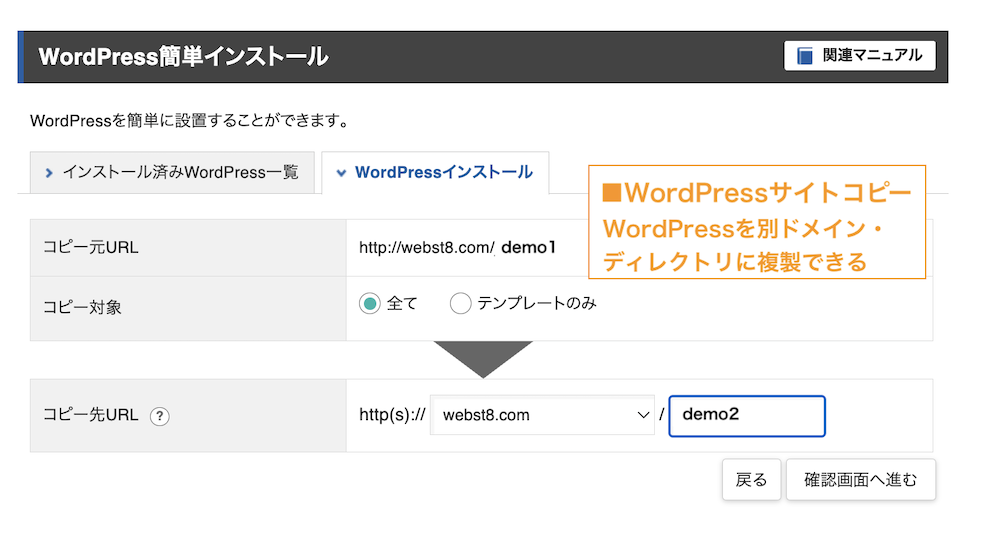
WordPressリカバリー機能
WordPressリカバリー機能は、WordPressのエラー不具合、改ざんに対してリカバリーを試みる機能です。
100%のリカバリーを保証してくれるわけではありませんが、エラーや改ざんを自力で直せず困っている方にとって心強い機能の一つです。
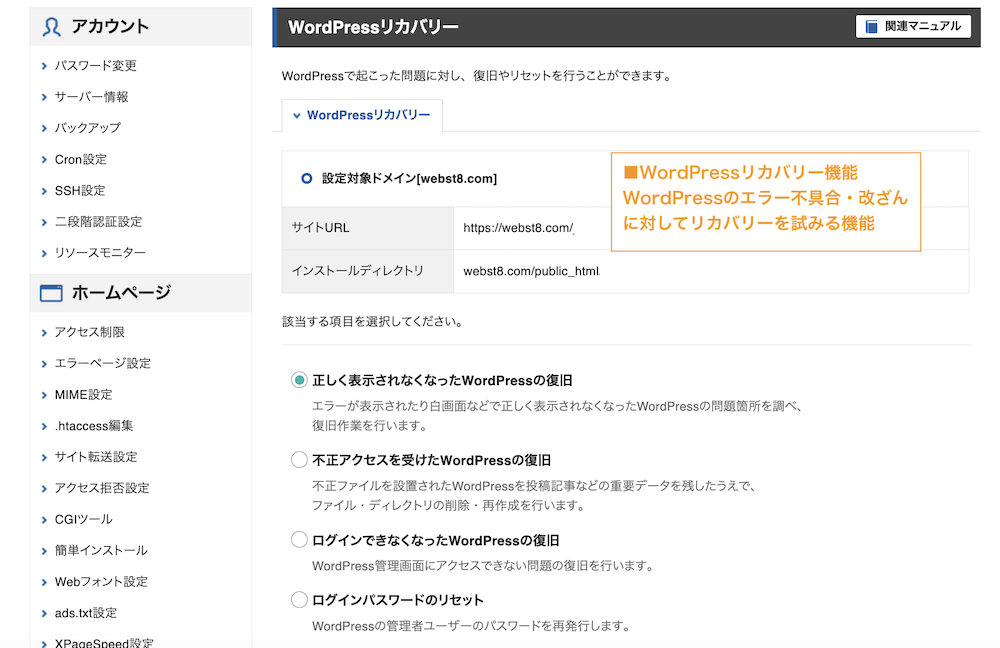
※1参考WordPressリカバリー
Webサイト診断機能
Webサイト診断機能は、エックスサーバーで運用しているサイトURLを入力することで、サイトのエラー・改善項目を診断してくれる機能です。
実際に試してみると、診断結果には少し技術的なコメントが伴うことが多いため、中級者以上向けの機能です。
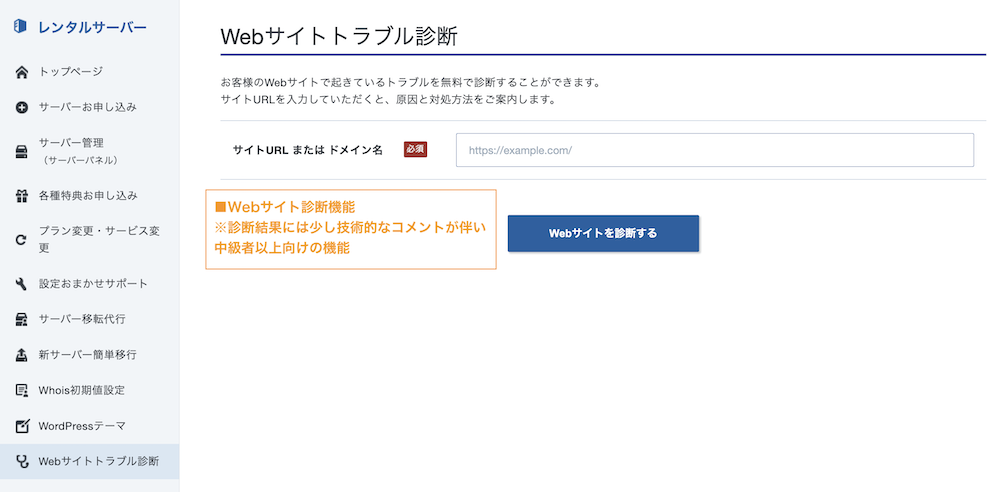
参考サイトURLを入力するだけで独自AIシステムがトラブルの解決方法をご案内!「Webサイトトラブル診断」機能を提供開始
WordPressクイックスタート機能
WordPressクイックスタート機能は、サーバー契約と同時に独自ドメイン取得&WordPress開設・SSL化までを実施する初心者向けの機能です。
契約時のみ利用できる機能ですが、独自ドメインでWordPressインストール・SSL化などが初心者の方が最初に躓きやすいため、初心者でも始めやすく安心です。
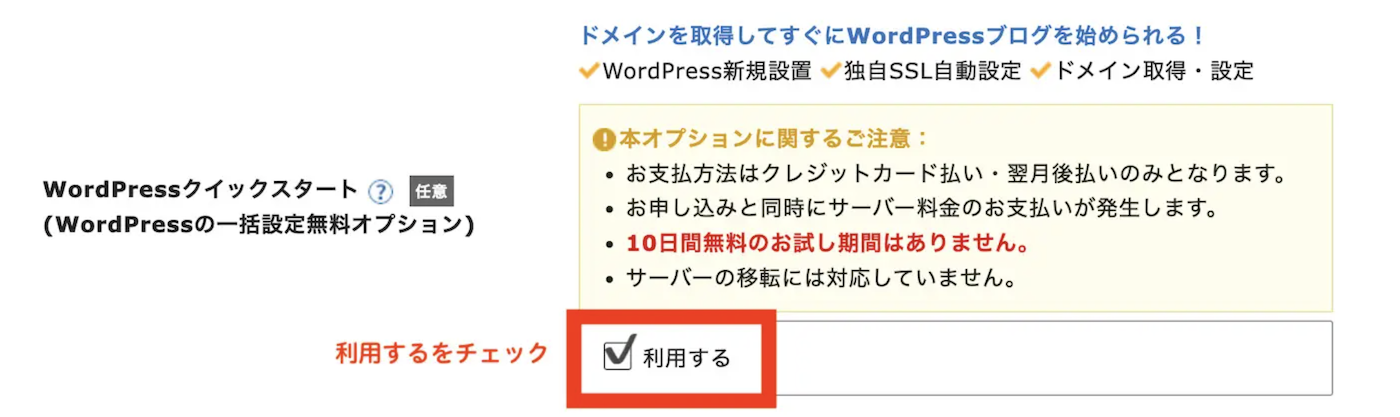
エックスサーバー クイックスタート機能
なお、実際にWordPressを始める手順については後述の「エックスサーバーでWordPressを始める方法」をご参照ください。
セコムセキュリティ診断、およびWeb改ざん検知(ビジネスプラン)によるセキュリティ対策
セコムセキュリティ診断による脆弱性診断
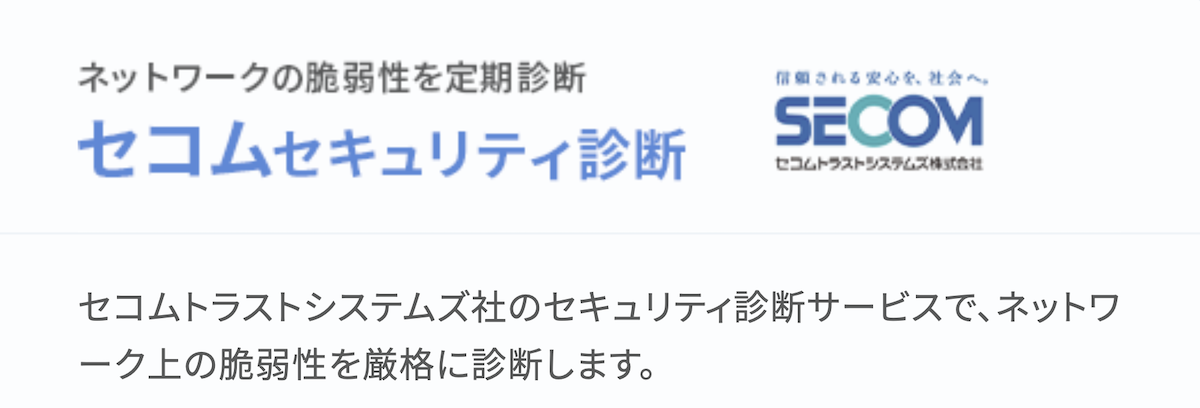
セコムセキュリティ診断 | 公式サイトより引用
エックスサーバーは、全プランでセコムセキュリティ診断サービスを取り入れており、安心できるサーバー・ネットワーク環境を提供しています。
定期的なネットワーク上の脆弱性を診断により定期的なセキュリティチェックがされています。
Web改ざん検知機能(ビジネスプランのみ)
最上位のビジネスプラン(およびエックスサーバービジネス)では、クラウドセキュア株式会社のWeb改ざん検知機能も取り入れており、Webサイトの改ざんやマルウェア等が確認されたときは、すぐにメール通知されます。
万一ハッキングを受けた場合にいち早く発見して被害を最小限に防ぐことができるので、法人でWordPressサイトなどを運用している場合やEC・会員サイト機能を取り入れている場合には特に心強い機能です。
本機能は、クラウドセキュア株式会社のWeb改ざん検知 を利用し、Webサイトの改ざんやマルウェア等を検知する機能です。
「Web改ざん検知設定」を有効にすると、お客様のWebサイトを毎日自動巡回・診断し、Webサイトの改ざんやマルウェア等が確認されたときは、すぐにメール通知を行います。
安全性を確認したWebサイトには、診断日付が記載したセキュアシールを発行し、サイト上に掲載することで、訪問者に安全性の配慮をアピールすることができます。
Web改ざん検知機能 | 公式サイトより引用
このたび当サービスでは、「WordPress簡単インストール」機能で作成したWordPressのサイトを、同じサーバー内の別のドメインに簡単にコピーできる「WordPressサイトコピー」機能を追加しました。
本機能は、サーバーパネルからの簡単な操作のみでご利用いただけます。サイトデータのすべてをコピーすることも、テンプレートのみをコピーすることもできるため、以下のように、さまざまな場面でご活用いただけます。
・動作確認用のテストサイトを作成したい
・時間をかけずに新規サイトを作成したい
WordPressのテンプレ化やテストサイト構築が容易に!「WordPressサイトコピー」機能を追加より引用
エックスサーバーの提供プランとスペック・機能
エックスサーバーでは、スタンダードプランの他に、さらに上位のプレミアムプラン、ビジネスプランも提供されています。
基本的にスタンダードプランからで良いでしょう。スタンダードプランでも基本的に十分なスペック・性能があり後からプラン変更も可能です。
| 料金・価格 | |||
|---|---|---|---|
| プラン | スタンダード | プレミアム | ビジネス |
| 初期費用 | 0円 | 0円 | 0円 |
| 月額料金(3年契約) | 990円 | 1980円 | 3980円 |
| 月額料金(1年契約) | 1100円 | 2200円 | 4400円 |
| 無料独自ドメイン | ◯(2個) | ◯(2個) | ◯(2個) ※co.jp対象 |
| Webサーバー機能 | |||
| プラン | スタンダード | プレミアム | ビジネス |
| ストレージ種類 | SSD(NVMe) | SSD(NVMe) | SSD(NVMe) |
| ストレージ容量 | 500GB | 600GB | 700GB |
| 転送容量制限 | 無制限 | 無制限 | 無制限 |
| 独自ドメイン上限 | 無制限 | 無制限 | 無制限 |
| MySQL個数上限 | 無制限 | 無制限 | 無制限 |
| PHP | ◯(FastCGI) | ◯(FastCGI) | ◯(FastCGI) |
| Webフォント提供 | あり モリサワフォント33書体 |
あり モリサワフォント33書体 |
あり モリサワフォント33書体 |
| Webフォント利用制限 | 3ドメインまで PV制限:75,000PV/月 |
3ドメインまで PV制限:75,000PV/月 |
3ドメインまで PV制限:75,000PV/月 |
| 改ざん検知 | × | × | ◯ |
| メール機能 | |||
| プラン | スタンダード | プレミアム | ビジネス |
| メールアドレス作成数制限 | 無制限 | 無制限 | 無制限 |
| メールボックス容量 | 20GB/1アドレス | 20GB/1アドレス | 20GB/1アドレス |
| メール1通のサイズ制限 | 100MB/送信 ※受信は制限なし |
100MB/送信 ※受信は制限なし |
100MB/送信 ※受信は制限なし |
| メール送信数制限 | 1,500送信/時間 15,000送信/日 |
1,500送信/時間 15,000送信/日 |
1,500送信/時間 15,000送信/日 |
| メーリングリスト機能 | ◯(20件) 1リスト500件まで |
◯(30件) 1リスト500件まで |
◯(40件) 1リスト500件まで |
| メルマガ機能 | ◯(10件) 1メルマガ1,000件まで | ◯(15件) 1メルマガ1,000件まで |
◯(20件) 1メルマガ1,000件まで |
| 管理機能・サポート面 | |||
| プラン | スタンダード | プレミアム | ビジネス |
| バックアップ | ◯(14日間) | ◯(14日間) | ◯(14日間) |
| 復元機能 | ◯ | ◯ | ◯ |
| 複数ユーザー管理 (※)
ドメインごとに複数人のサーバーログインアカウントを作成してサーバー管理が可能(権限設定も可能)
|
× | × | ◯ |
| メールサポート | ◯(24時間以内返答) | ◯(24時間以内返答) | ◯(24時間以内返答) |
| チャットサポート | ◯(平日10:00~18:00) | ◯(平日10:00~18:00) | ◯(平日10:00~18:00) |
| 電話サポート | ◯(平日10:00~18:00) | ◯(平日10:00~18:00) | ◯(平日10:00~18:00) |
| プラン変更 | ◯ | ||
契約期間ごとの月額費用を比較
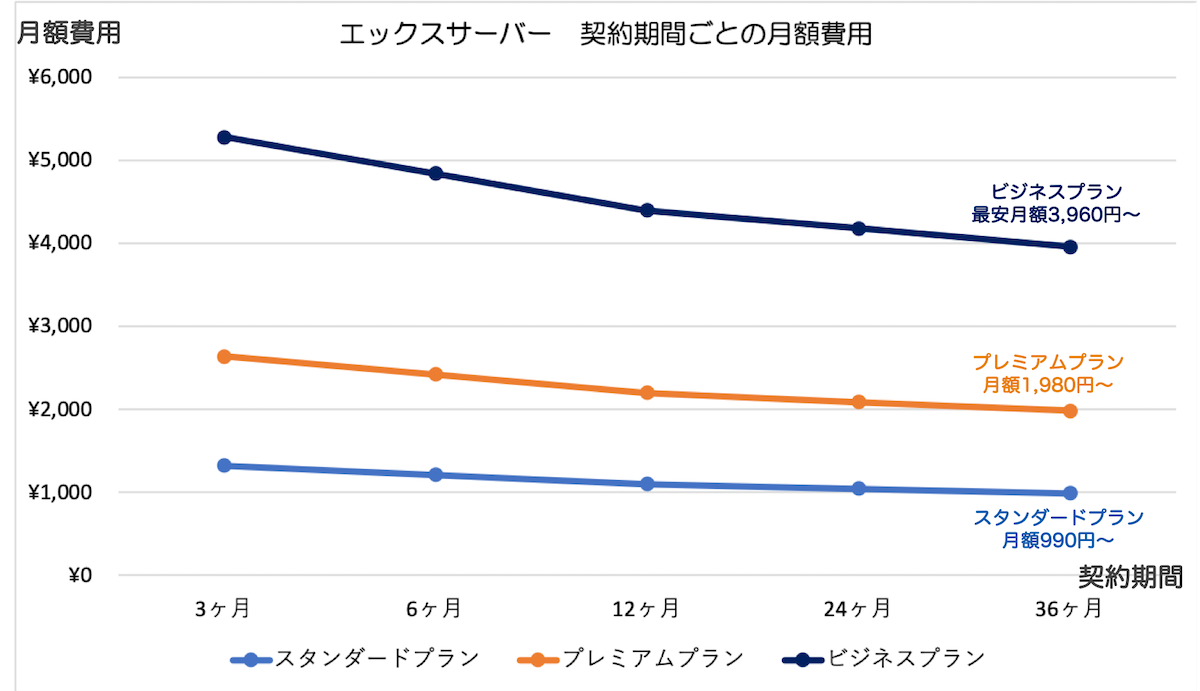
契約期間ごとの月額料金
エックスサーバーの各プランにおける契約期間別価格の比較です。契約期間が長いほど、月額単価が安くなります。
| 項目 | スタンダード | プレミアム | ビジネス |
|---|---|---|---|
| 初期費用 | 無料 | 無料 | 無料 |
| 月額費用(3ヶ月契約) | 1,320円 | 2,640円 | 5,280円 |
| 月額費用(6ヶ月契約) | 1,210円 | 2,420円 | 4,840円 |
| 月額費用(1年契約※) | 1,100円 | 2,200円 | 4,400円 |
| 月額費用(2年契約※) | 1,045円 | 2,090円 | 4,180円 |
| 月額費用(3年契約※) | 990円 | 1,980円 | 3,960円 |
(※)2025年1月5日時点の税込定価。(※)独自ドメインが最大2つ利用可能
1年以上の契約で無料ドメインが利用できます(2年以上で最大2個)。その他定期的に実施されているキャンペーンの適用条件になっていたりするので、契約するなら1年以上がおすすめです。
エックスサーバーとシンレンタルサーバーとの違い

シンレンタルサーバーは、エックスサーバーのシステムをベースとしてWordPressに特化した高速動作環境のレンタルサーバーサービスです。
シンレンタルサーバーとエックスサーバーとの大きな違いは、「最新性能・機能」を重視しているか、「安定性」を重視視しているかの違いです。
「エックスサーバー」と何が違う?
「シンレンタルサーバー」は革新性、「エックスサーバー」は安定性に重点を置いたサービスです。「シンレンタルサーバー」では、新機能の迅速な実装を目指す一方、「エックスサーバー」では、新機能の採用は膨大な検証データを元に慎重に導入が検討されます。また、「シンレンタルサーバー」は「エックスサーバー」と異なり、1ユーザー当たりのCPU/メモリリソースの割り当てが厳格に設定されています。
価格帯も月額539円から利用可能(エックスサーバーよりも月額540円程度安い)で、通常のエックスサーバよりも安価に利用できる点がメリットです。
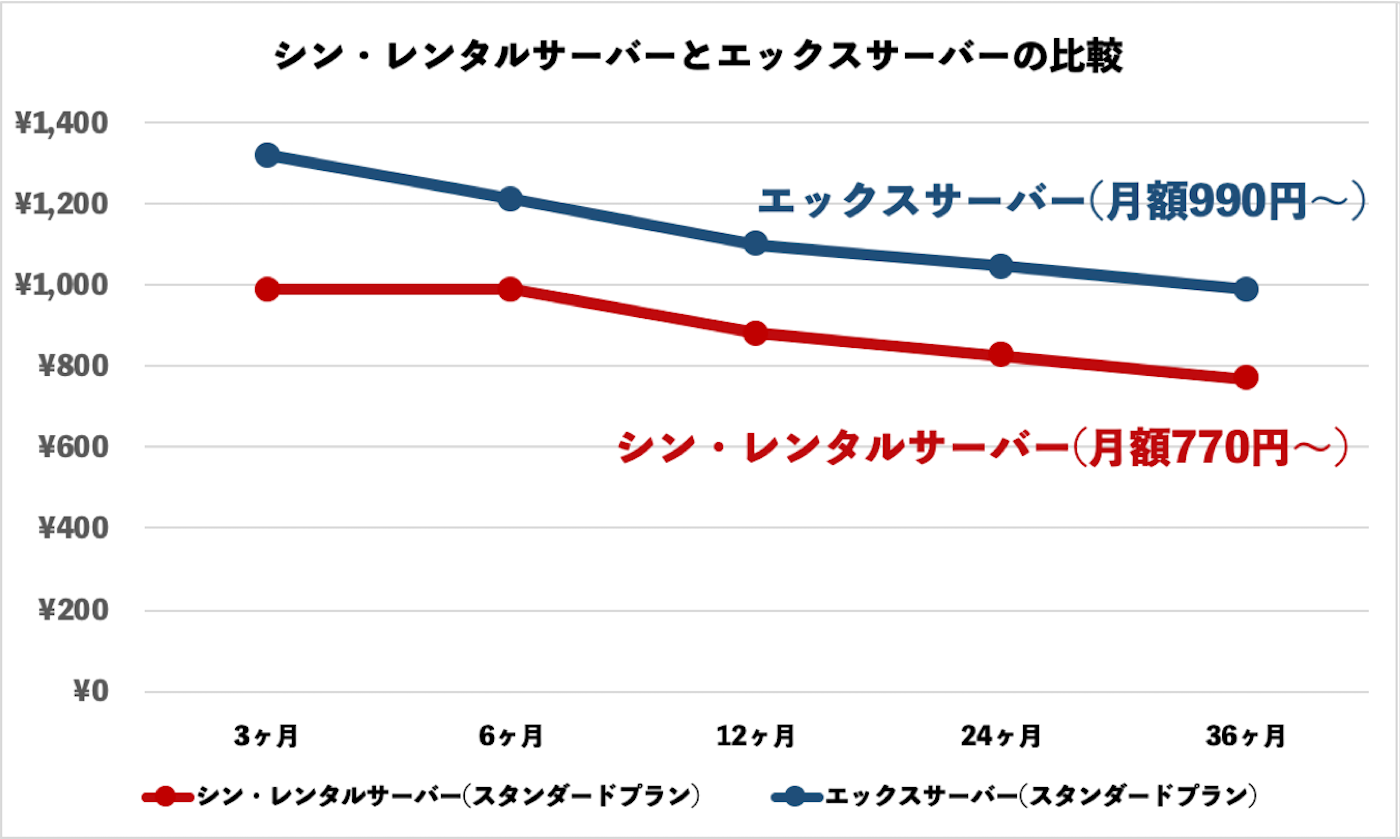
シンレンタルサーバーとエックスサーバーの料金比較
シンレンタルサーバーとエックスサーバーの比較表
以下は、シンレンタルサーバーとエックスサーバーの比較表です。
重要視(性能か安定性か)する内容の他、エックスサーバーよりもリソース管理(仮想メモリや仮想CPUなど)が厳格に管理されていることも特徴です。
| シンレンタルサーバー ベーシックプラン |
エックスサーバー スタンダードプラン |
|
|---|---|---|
| 月額料金(3年契約時) | 1078円 | 990円 |
| 月額料金(1年契約時) | 1232円 | 1100円 |
| 無料独自ドメイン | 最大1個 | 最大2個 |
| ディスク容量 | 700GB | 500GB |
| サーバー性能 | ほぼ同等 | |
| より重視する内容 | 個人・性能を重視の人のための 最新性能 |
法人・安定性を重視の人のための 安定性・サポート |
| 1契約あたりのリソース上限値 ※理論上最大限使えるリソース | あり vCPU6コア/メモリ8GB |
個別の上限設定なし CPU128コア/メモリ1024GB |
| 1契約あたりのリソース保証 ※理論上最低限使えるリソース | 個別の下限設定なし リザーブドプランはあり |
あり CPU6コア/メモリ8GB |
| サポート | メール・電話 | メール・チャット・電話 |
| WordPress有料テーマ割引特典 | XWRITE | Snow Monkey, Swell, Emanon Business, XWRITE,LIQUID INSIGHT,Nishiki Pro |
| アダルトジャンル運営 | ◯ | × |
| 運営会社 | 2025年10月エックスサーバー社に移管 |
エックスサーバー株式会社 |
他ユーザーの高負荷利用の影響を受けにくいというメリットがある一方、自サイトがアクセス急増などで高負荷になった際に制限されてしまう可能性があるというデメリットもあります。
できるだけ安定性を求める企業や無難な方を選びたい初心者には通常のエックスサーバーの方がおすすめです。
シンレンタルサーバーについての詳細は「シンレンタルサーバーの特徴やメリット・デメリット」をご参照ください。
エックスサーバーとエックスサーバービジネスとの違い
エックスサーバービジネスは、法人・企業を主対象にしたレンタルサーバーサービスです。
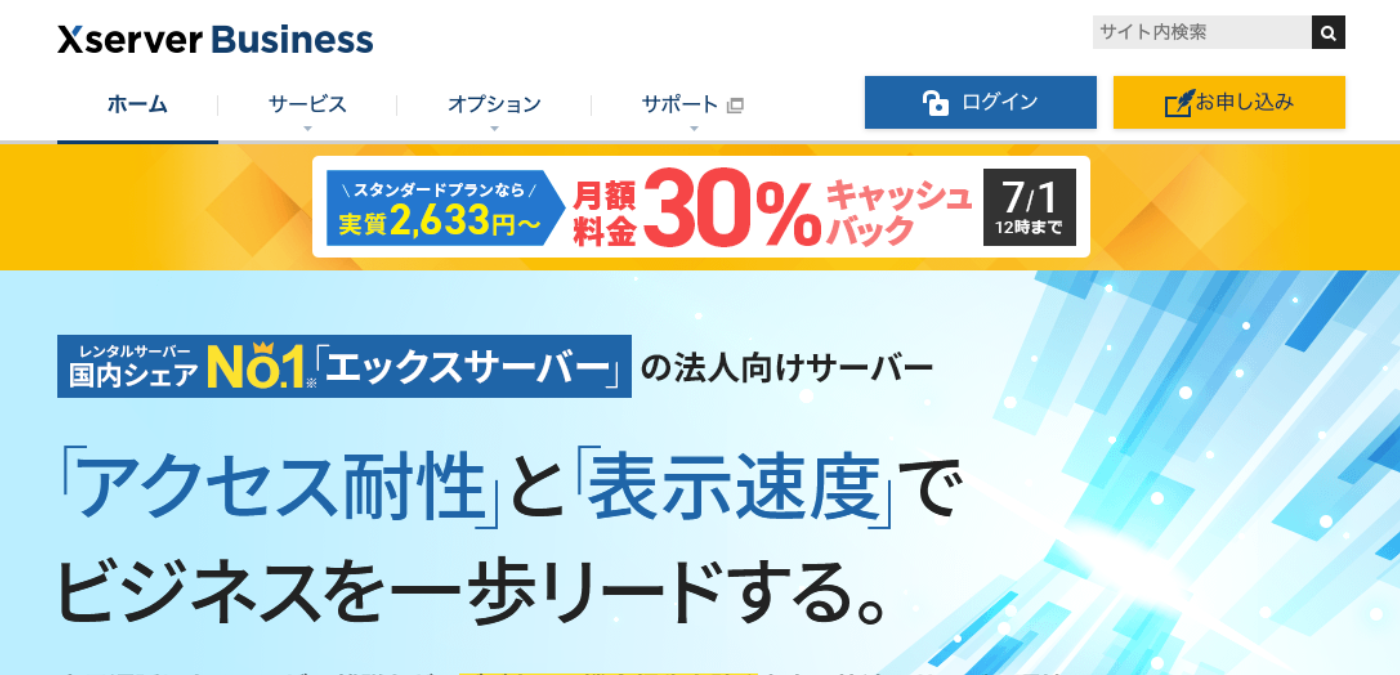
下記はエックスサーバーとエックスサーバービジネスの主な違いです。サーバースペックに大きな違いはありませんが、サポート・セキュリティがより強化されていることがわかります。
| 項目 | エックスサーバービジネス (スタンダード) |
エックスサーバー (スタンダード) |
|---|---|---|
| 初期費用 | 16500円 | 0円 |
| 月額料金 | 3762円〜 | 990円〜 |
| 体験版利用 | 14日間 | 10日間 |
| ストレージ容量 | 700GB | 500GB |
| 基本性能・機能 | ほぼ同じ | |
| 無料設定代行 | ◯ | × |
| 無料サーバー移転 | ◯(10サイト無料) | × |
| 無料サイト制作代行 | ◯(1サイト無料) | × |
| Web改ざん検知 | ◯ | × |
| SLA(稼働率保証) | ◯ | × |
| サポート | 同じ(メール/電話/チャット) | |
| プラン変更 | ◯ (上位プランのみ) |
◎ (上位プラン・下位プラン共に可能) |
| 公式はこちら | エックスサーバービジネス公式サイト | エックスサーバー公式サイト |
デメリットとしては、通常のエックスサーバーが初期費用無料・月額990円程度なのに対して、エックスサーバービジネスは初期費用16,500円・月額3,752円と4倍近くの値段がかかります。
スペック的大差はないので、より厳密なセキュリティやサポート体制にこの価格差を許容できるかどうかが判断の分かれ目です。

スタンダードプランの月額費用比較
エックスサーバービジネスはこんな人におすすめ
| エックスサーバービジネスがおすすめな人 | エックスサーバーがおすすめな人 |
|---|---|
|
|
(※)SLA(品質保証制度)は、サーバー稼働率の基準値を定め万が一基準値を下回る場合には利用料金を返金する制度
エックスサーバービジネスについては「【法人向け 】エックスサーバービジネスの特徴とエックスサーバーとの違い」に詳しく紹介しています。
エックスサーバーでWordPressを始める方法
エックスサーバーでは、WordPressクイックスタート機能でサーバーと同時に独自ドメインでWordPressサイトを作成することができます。
ここでは、エックスサーバーでのWordPressを始める手順を簡単にご紹介します。
まずエックスサーバーの公式サイトにアクセスしてアカウントを作成しましょう。
エックスサーバーのページにて、サーバー無料お試し「お申し込みはこちら」をクリックします。
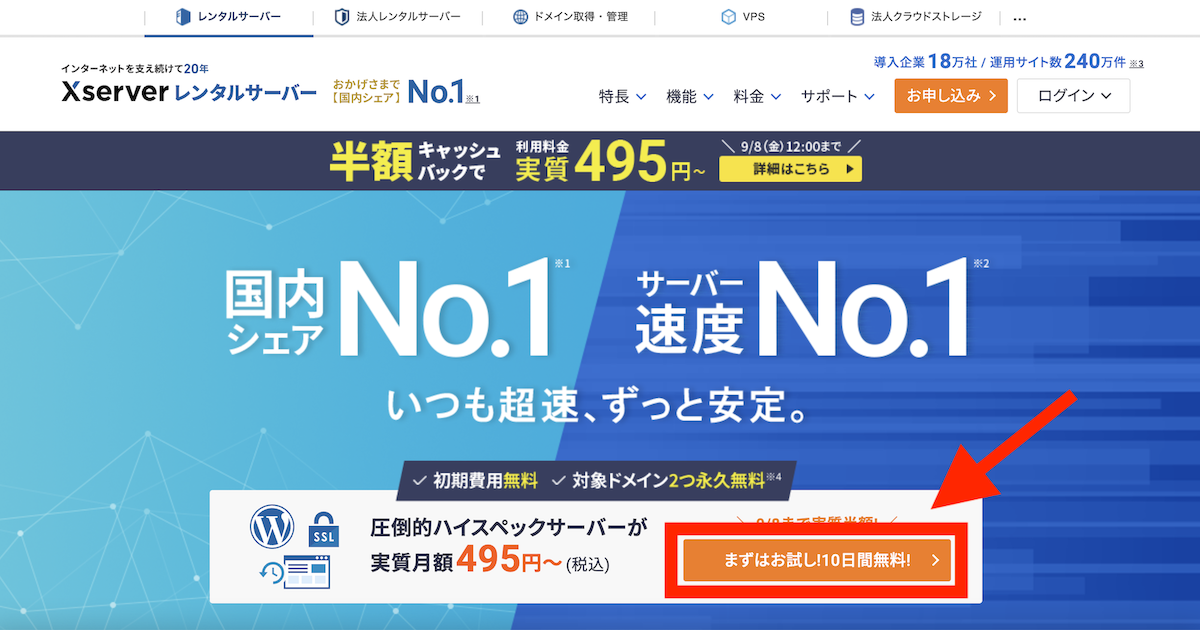
「10日間お試し 新規お申し込み」をクリックします。
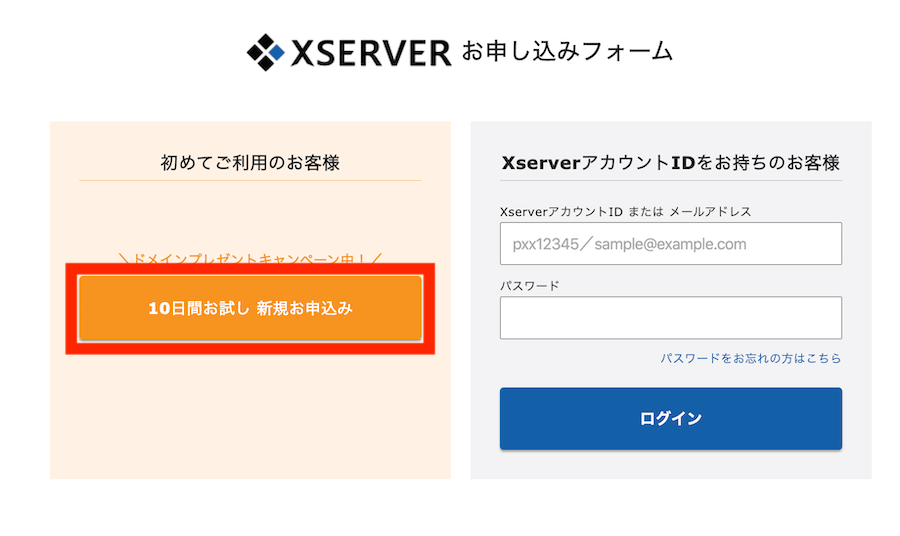
サーバー契約情報を入力します。ここでは、スタンダードプランを選択して、「WordPressクイックスタートを利用する」にチェックを入れます。
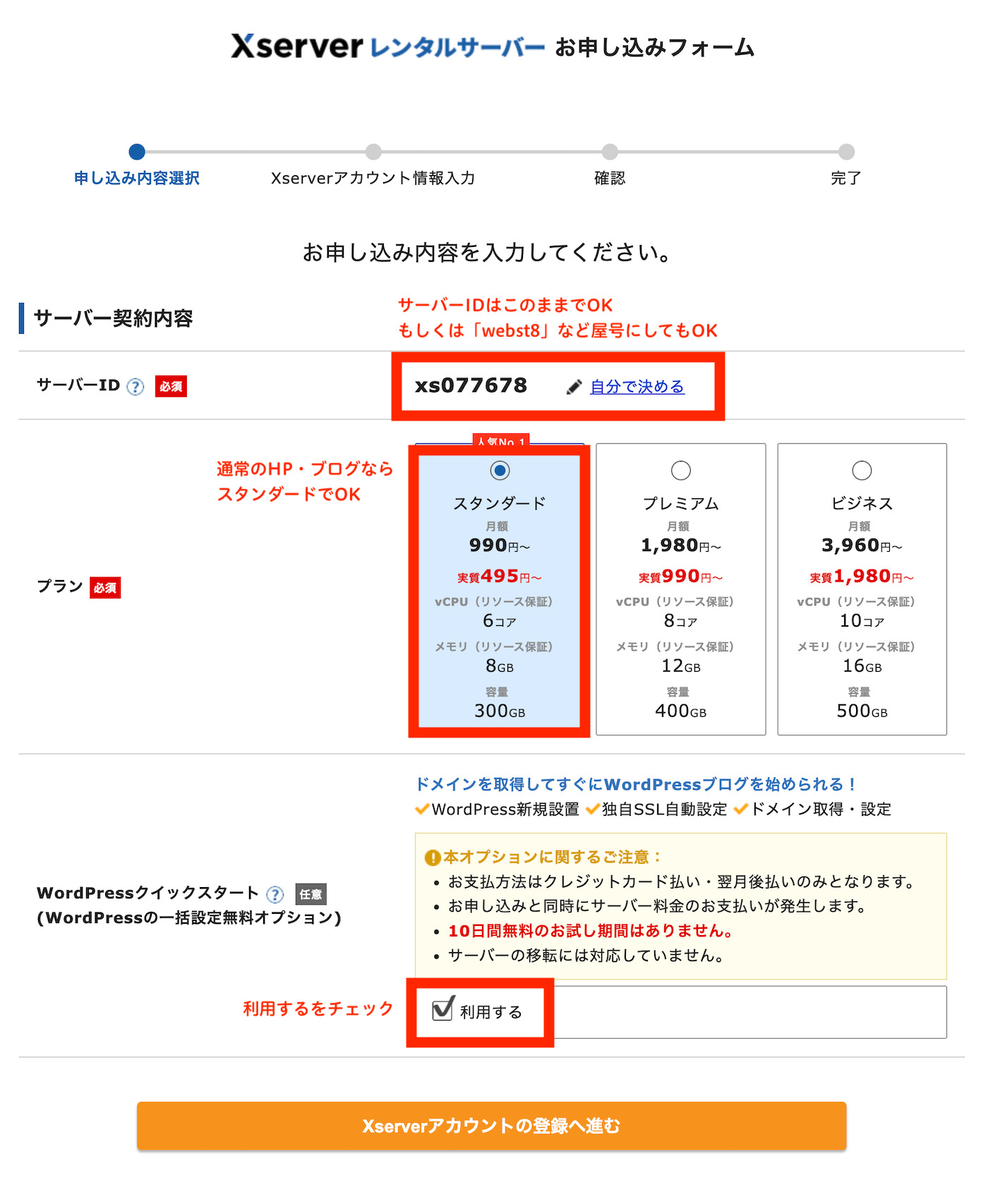
- 「サーバーID」は自動で生成されるIDで構いません。もしくは屋号など自分で決めた値を設定することもできます。サーバーIDは初期ドメイン(サーバーID.xsrv.jp)に使われたり、サーバーパネルにログインする際に利用します。ID名は後から変更できませんが、独自ドメインを利用する場合一般のサイト訪問者にはサーバーIDは見えませんのでどんな文字列でも気にする必要はありません。
- プラン:通常のホームページ・ブログの解説であればスタンダードプランで十分です。あとからプラン変更も可能です。
WordPressクイックスタートの注意事項の確認画面が表示されます。「確認しました」をクリックします。
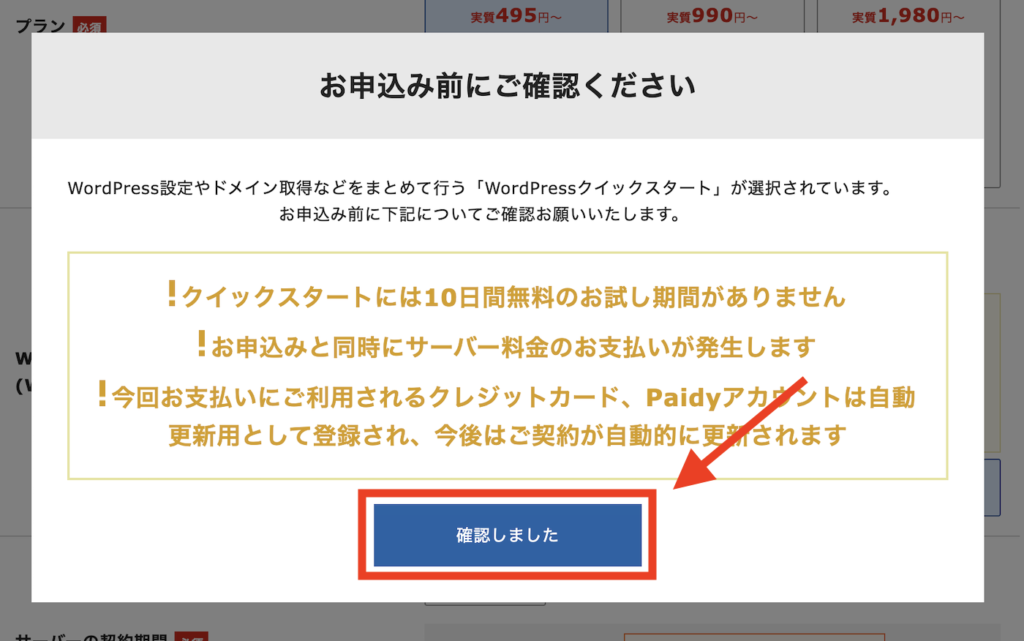
元の画面に戻ります。期間を12ヶ月以上(無料独自ドメインの利用条件)で、選択します。
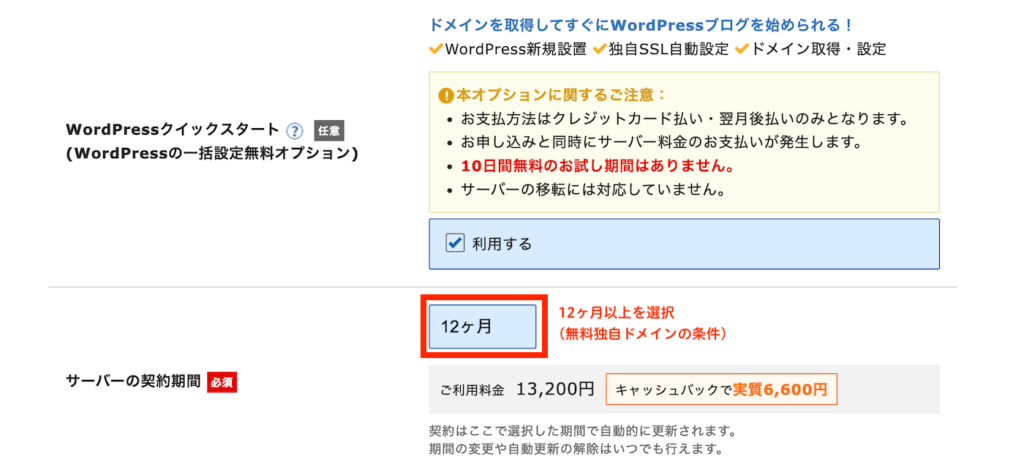
契約期間や取得したいドメイン名を入力します。すでに誰かが取得している場合はエラーになるので、その場合はドメイン名を変更して「取得可能」と表示されるように命名し直してください。
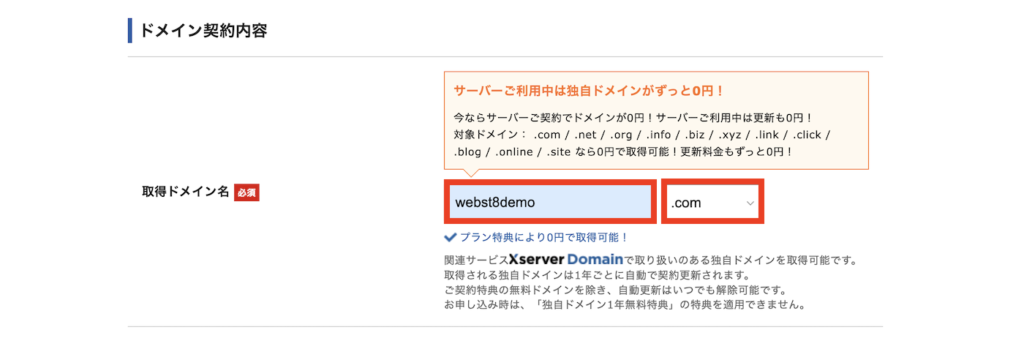
関連独自ドメインとは。取得するメリットや取得方法を解説
ページ下部でWordPressインストール情報(※)を入力して、「XServerアカウントの登録に進む」をクリックします。
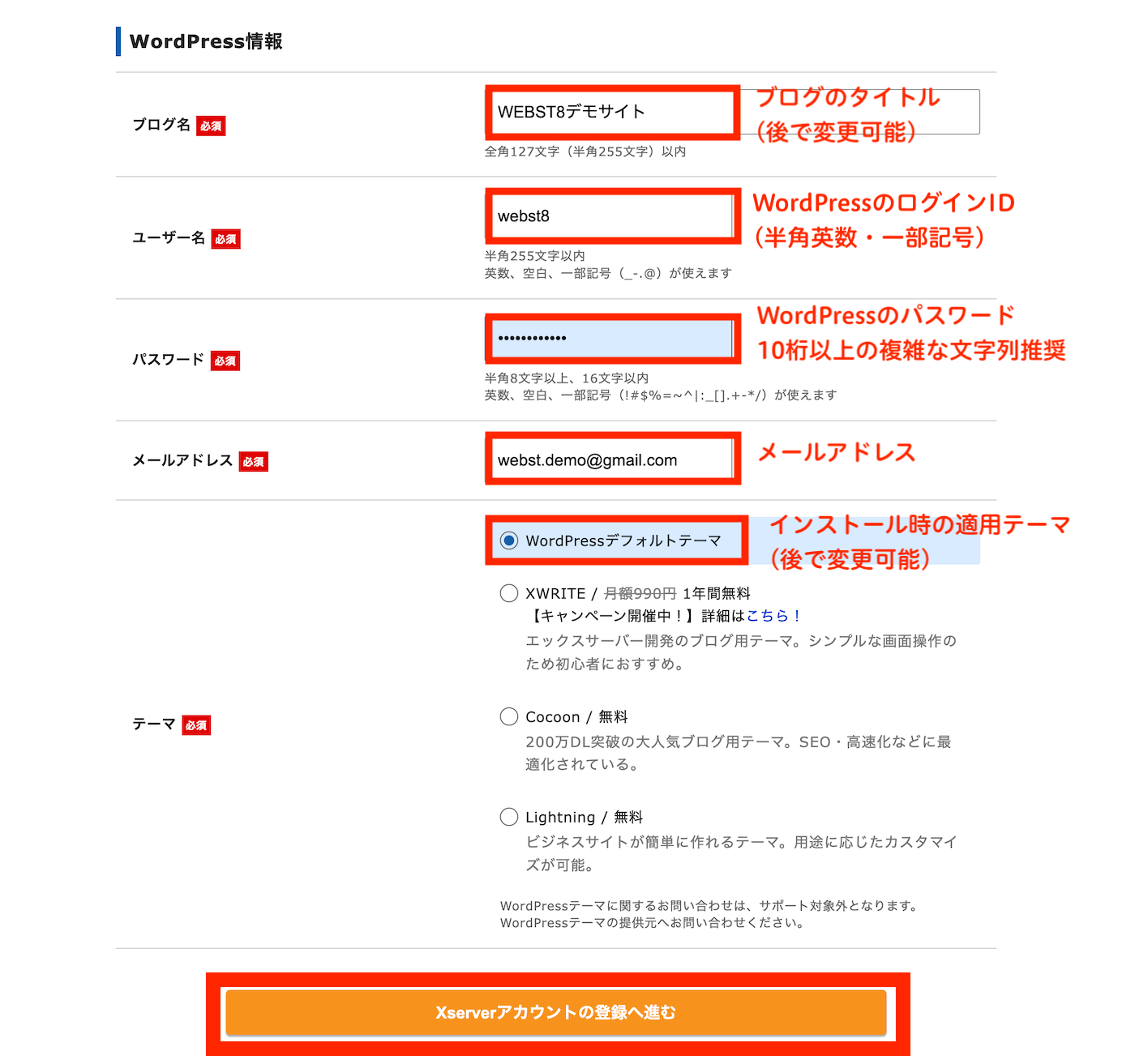
- ブログ名:サイトのタイトル(例. ホームページの作り方・WordPressの使い方ブログ)を入力
- ユーザー名:半角英数文字で任意の名前を入力します
- パスワード:できれば10桁以上の類推されにくい複雑なパスワードにしましょう
- メールアドレス:任意の自分のメールアドレスを入力します(WordPressのパスワード忘れ時などに利用します)
- 利用テーマ:WordPressのデザインテンプレートです。ここではWordPressデフォルトの標準テーマを選択します(後で変更可能)。(関連)Cocoonなどの他テーマ選択しても構いません
以降、サーバーアカウント情報などの登録を進めていきます。手順が長くなるためここでは割愛しますが、詳しい手順・続きについては「エックスサーバーWordPressクイックスタートのやり方」に記載していますのであわせてご参照ください。
まとめ
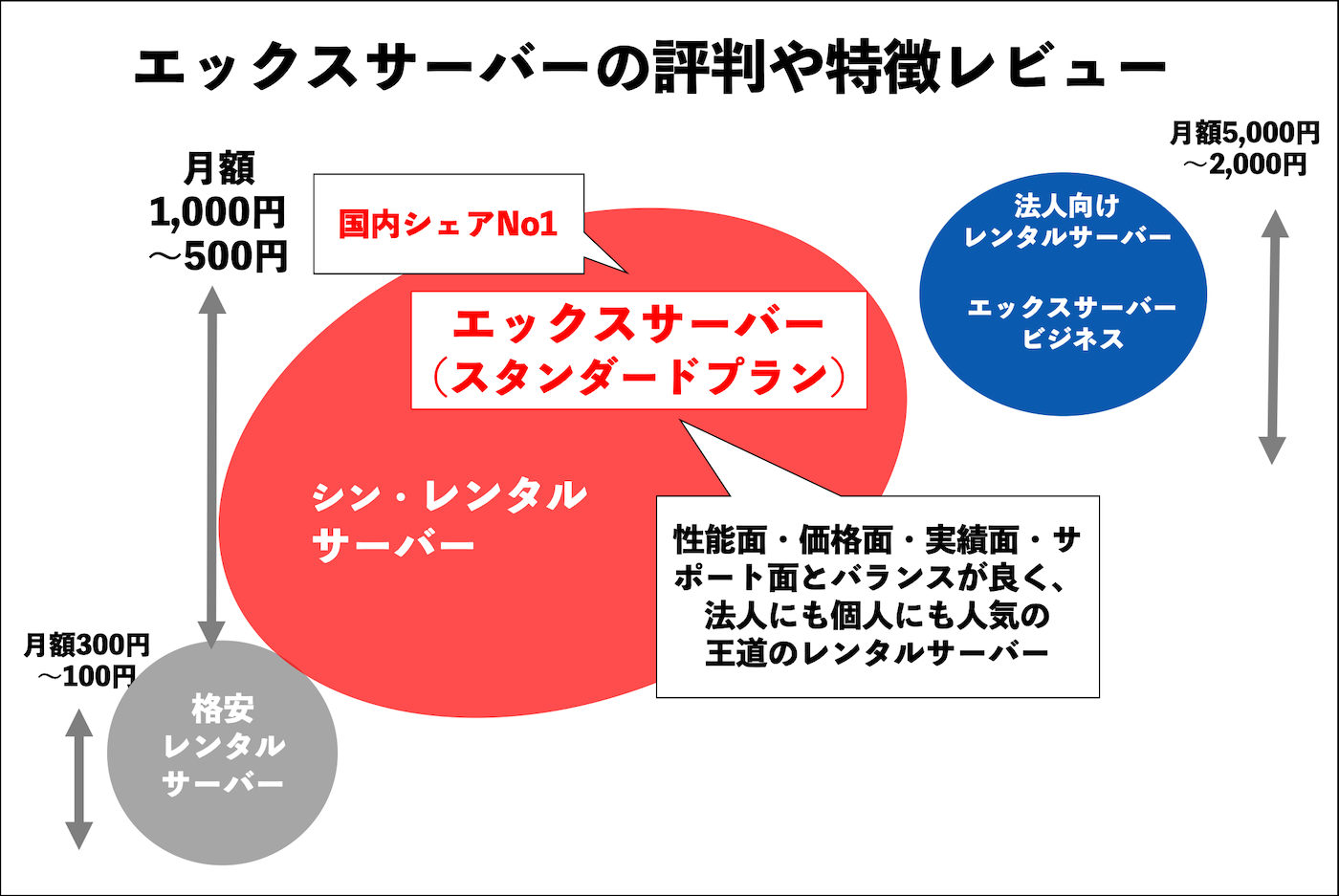
まとめです。今回は、レンタルサーバーサービスを提供しているエックスサーバーを使ってみた感想やメリットデメリットについてご紹介しました。
エックスサーバーは評判も良く、性能・価格ともにバランスの良いレンタルサーバーですので、選択して失敗の可能性は低いでしょう。
エックスサーバーを使ったWordPressの始め方は「【エックスサーバー】WordPressクイックスタートの始め方」をご参照下さい。
今回は以上になります。最後までご覧いただきありがとうございました。